
Ak si myslíte, že nadišiel čas zmažte svoj facebookový účet, buď preto, že ste prestali používať túto platformu, nechcete byť naďalej zdrojom údajov pre Marka Zuckerberga, alebo vás už unavuje sledovanie toho, ako často tak často odhaľujeme nový bezpečnostný škandál bez dôsledkov pre spoločnosť, v tomto článku. vám ukáže kroky, ktorými sa musíte riadiť.
Zrušenie účtu na Facebooku môže byť motivované nepotlačiteľným impulzom, ktorý nás nepremýšľa nad tým, čo to zrušenie v skutočnosti znamená. Zatvorenie účtu na tejto platforme znamená stratiť všetky obrázky, videá a informácie, ktoré sme zverejnili v tejto sociálnej sieti, pokiaľ sme neurobili predchádzajúcu zálohu.
Predtým, ako pristúpite k dočasnému odstráneniu alebo deaktivácii vášho účtu na Facebooku, môžete sa pozrieť na ďalšie články, kde vám ukážeme, ako sťahujte facebookové videá, ako vytvoriť avatara na Facebooku, ako to vedieť kto navštívi náš profil, ak ťa zablokovali alebo dôvody a riešenia kedy Facebook nefunguje.
Deaktivovať účet vs Odstrániť účet Facebook
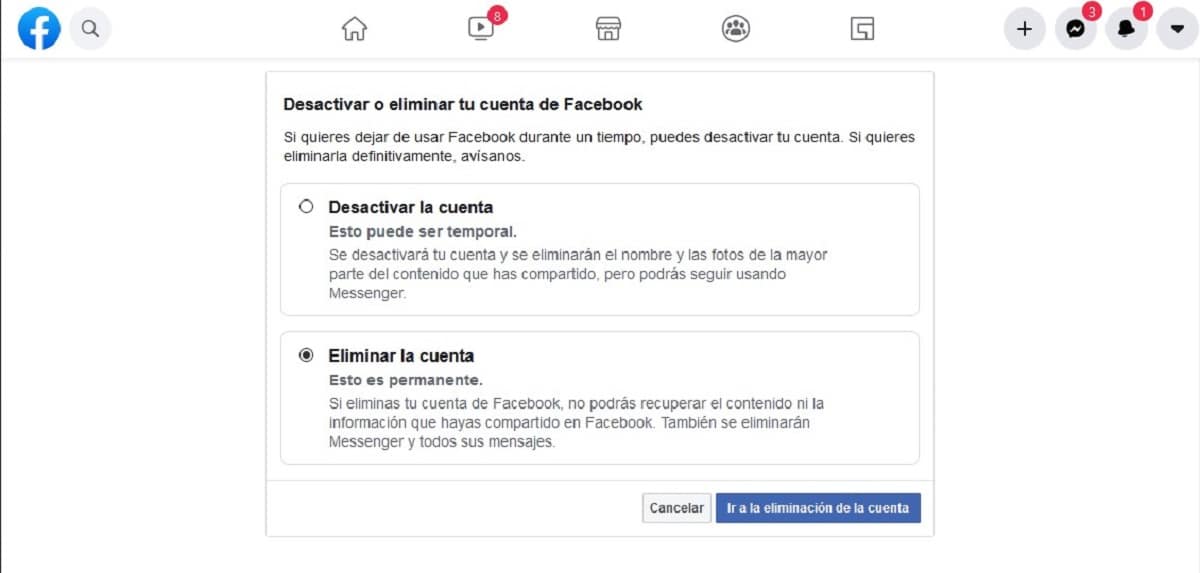
Prvá vec, ktorú by sme mali vedieť o procese zrušenia nášho účtu na Facebooku, je spoločnosť nám ponúka dve možnosti:
- Deaktivujte účet
- Zmazať účet
Deaktivujte účet Facebook Znamená to zmiznúť sociálnu sieť, aby nás nikto nemohol hľadať, vidieť náš životopis, posielať správy ... Tento proces nám umožňuje pokračovať v činnosti na platforme, kedykoľvek chceme, keď sa cítime pripravení na návrat tým, že ich máme znova k dispozícii, a všetkých používateľov, údaje, ktoré sme mali, kým sme deaktivovali účet.
Aj keď je účet deaktivovaný, naši priatelia nám môžu naďalej posielať pozvánky na udalosti, označovať nás na fotografiách alebo pozývať do skupín.
Odstrániť účet na Facebooku to znamená rozlúčiť sa úplne s platformou. Tento proces je na rozdiel od deaktivácie účtu nezvratný, to znamená, že nebudeme mať možnosť vrátiť sa na platformu so všetkým obsahom, ktorý sme zverejnili. Facebook nám dáva lehotu 14 dní na to, aby sme si to rozmysleli a vrátili váš účet späť.
Jedinou informáciou, ktorá sa z Facebooku neodstráni, sú rozhovory, ktoré sme mohli viesť s inými ľuďmi, pretože sa budú viesť v konverzácii našich účastníkov. Maximálne obdobie, v ktorom spoločnosť Facebook zaručuje, že odstráni všetky naše údaje, je 90 dní.
Ako sťahovať všetok obsah zverejnený na Facebooku
Pred pokračovaním k vymazať náš účet na FacebookuPrvá vec, ktorú musíme urobiť, je zálohovanie všetkého obsahu, ktorý sme zverejnili na tejto sociálnej sieti, a to ako obrázkov, tak aj videí a publikácií.
Predtým, ako ustúpite z a proces, ktorý môže byť dlhý a veľmi zdĺhavýMali by ste vedieť, že Facebook nám dáva k dispozícii nástroj, ktorý nám umožňuje vykonať celý tento proces automaticky.
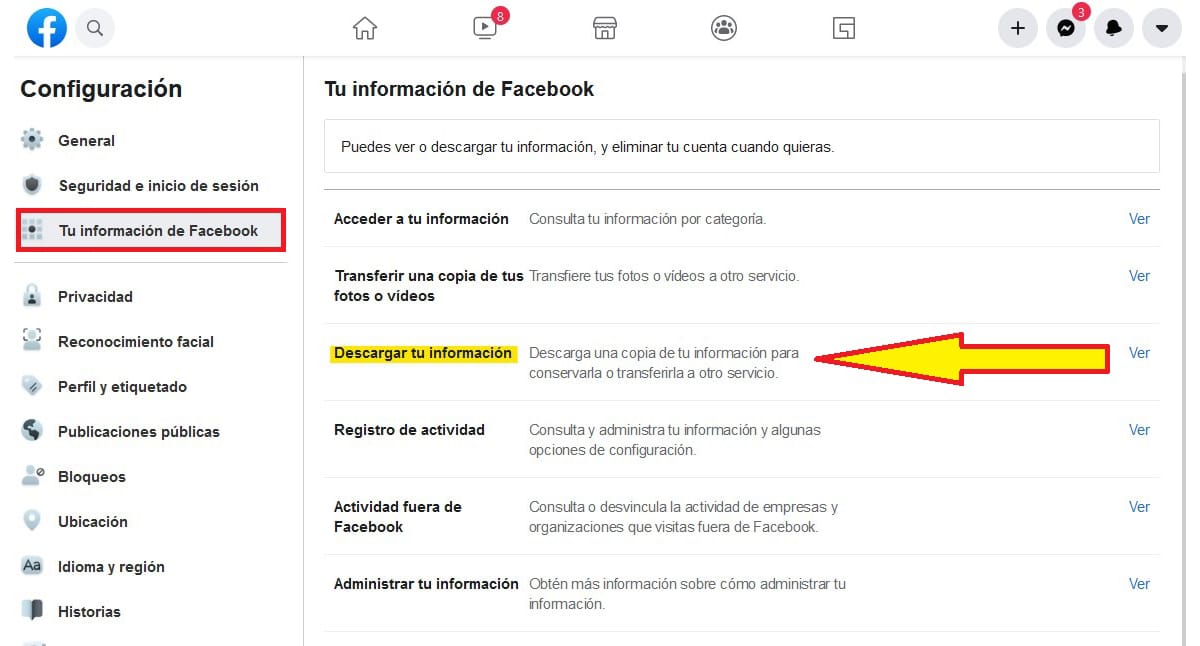
na záložný Facebook, musíme postupovať podľa krokov, ktoré podrobne uvádzam nižšie:
- Prvým zo všetkých je prístup na stránku Facebook prostredníctvom nášho prehľadávača a prístup k možnostiam konfigurácia a ochrana osobných údajov - Nastavenie.
- V rámci konfigurácie kliknite na Vaše informácie na Facebooku.
- V pravom stĺpci kliknite na Stiahnite si svoje informácie.
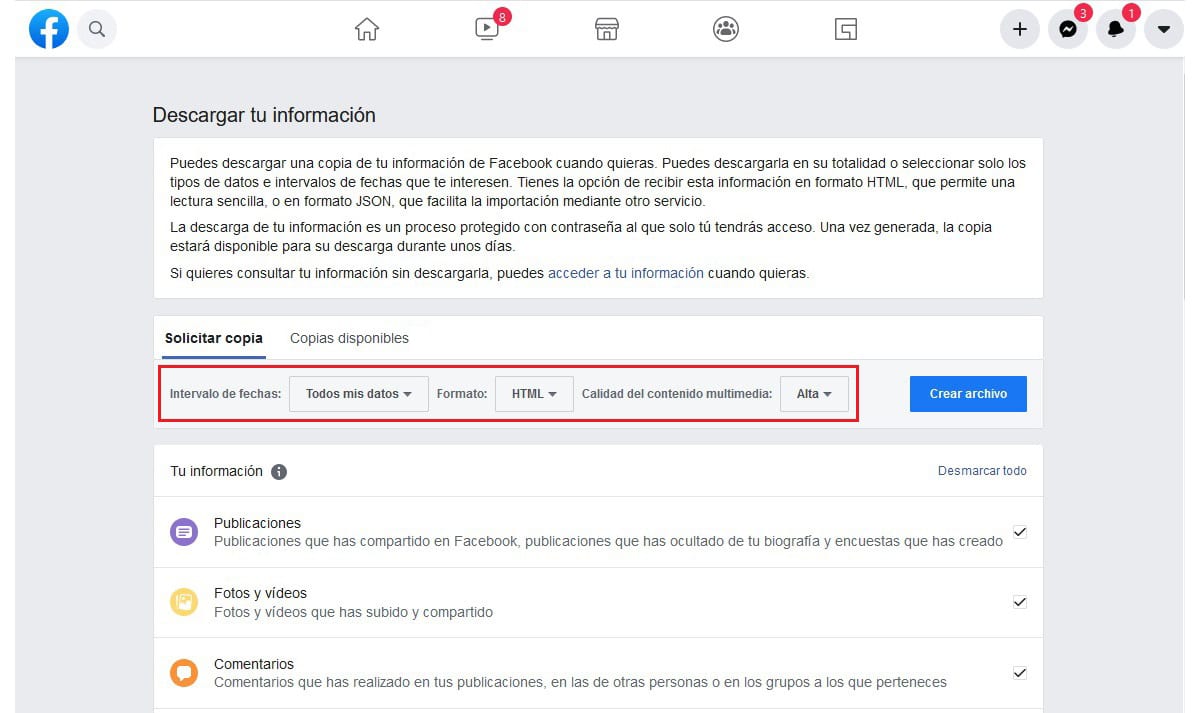
- Na ďalšej obrazovke musíme zvoliť:
- Rozsah dátumov: Všetky moje údaje
- Formát: HTML
- Kvalita multimediálneho obsahu: Vysoká
Je to výhodnejšie vyberte formát HTML namiesto JSON, pretože to nám umožní prechádzať všetky naše údaje organizovaným spôsobom prostredníctvom odkazu.
El Formát JSON, je to formát obyčajného textu, ktorý môžeme otvoriť v akejkoľvek aplikácii, ale neobsahuje odkaz, takže nemáme možnosť tento obsah ľahko vyhľadať.
- Ďalej musíme potvrdiť, že všetky políčka s informáciami o našom účte (Publikácie, Fotografie a videá, komentáre, Priatelia ...) sú označené. Ak máme nejaké informácie, ktoré si nechceme nechať, môžeme zrušiť začiarknutie príslušného políčka.
- Nakoniec kliknite na Vytvoriť súbor.
V tom čase dostaneme e-mailovú správu na účte spojenom s platformou, na ktorej nám ďakujete za vyžiadanie kópie našich informácií.
Po vytvorení zálohy (bude to závisieť od množstva obsahu, ktorý sme zverejnili), dostaneme nový e-mail s odkazom na stiahnutie obsahu.
Ako deaktivovať účet Facebook
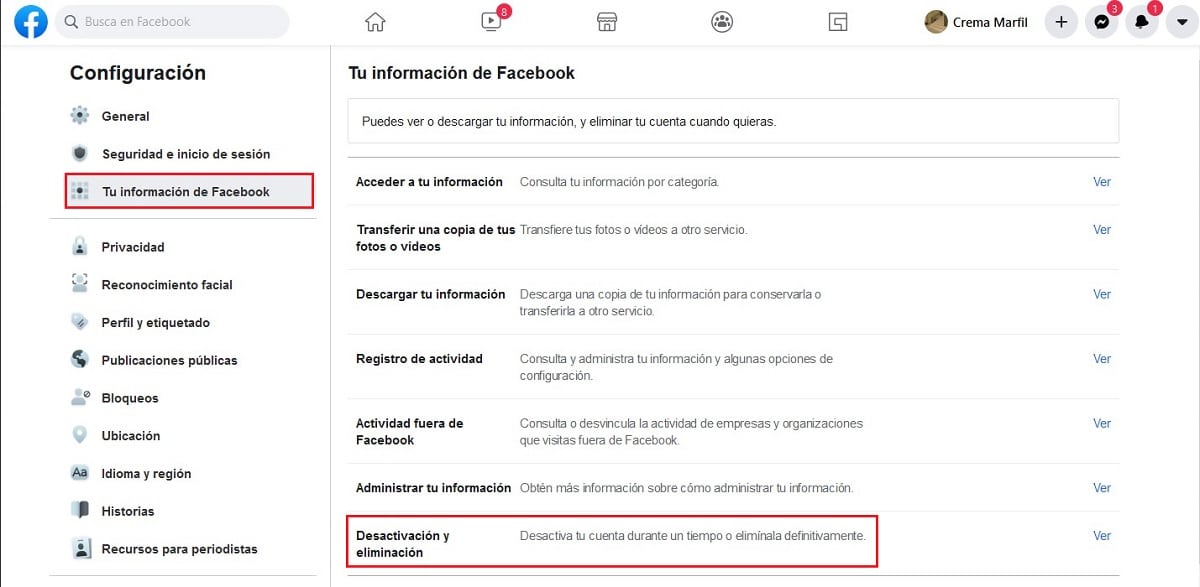
- Keď už sme na hlavnej stránke na Facebooku, dostaneme sa do možností konfigurácie kliknutím na náš obrázok a potom ďalej konfigurácia a ochrana osobných údajov - Nastavenie.
- V ľavom stĺpci kliknite na Vaše informácie na Facebooku. Teraz prejdeme do pravého stĺpca a klikneme na Deaktivácia a odstránenie.
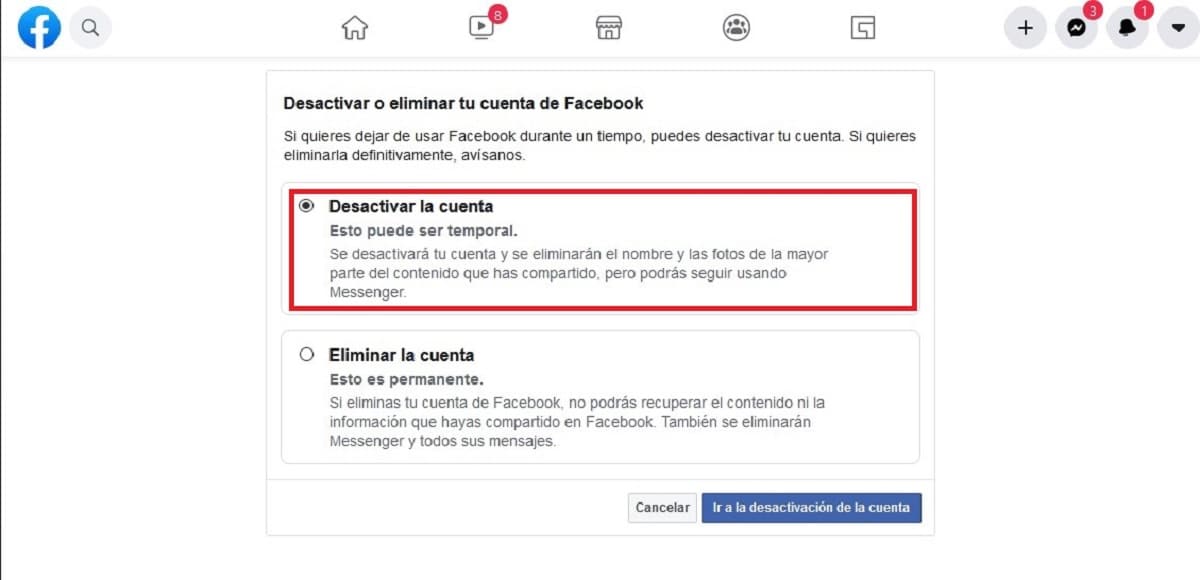
- Na ďalšej stránke kliknite na Deaktivujte účet a prispôsobujeme sa Prejdite na deaktiváciu účtu.
- Ďalej musíme potvrdiť, že sme oprávnenými vlastníkmi účtu zadaním nášho hesla. Tento prechodný proces má zabrániť každému, kto má prístup k účtu Facebook otvorenému v prehliadači, deaktivovať alebo vymazať účet.
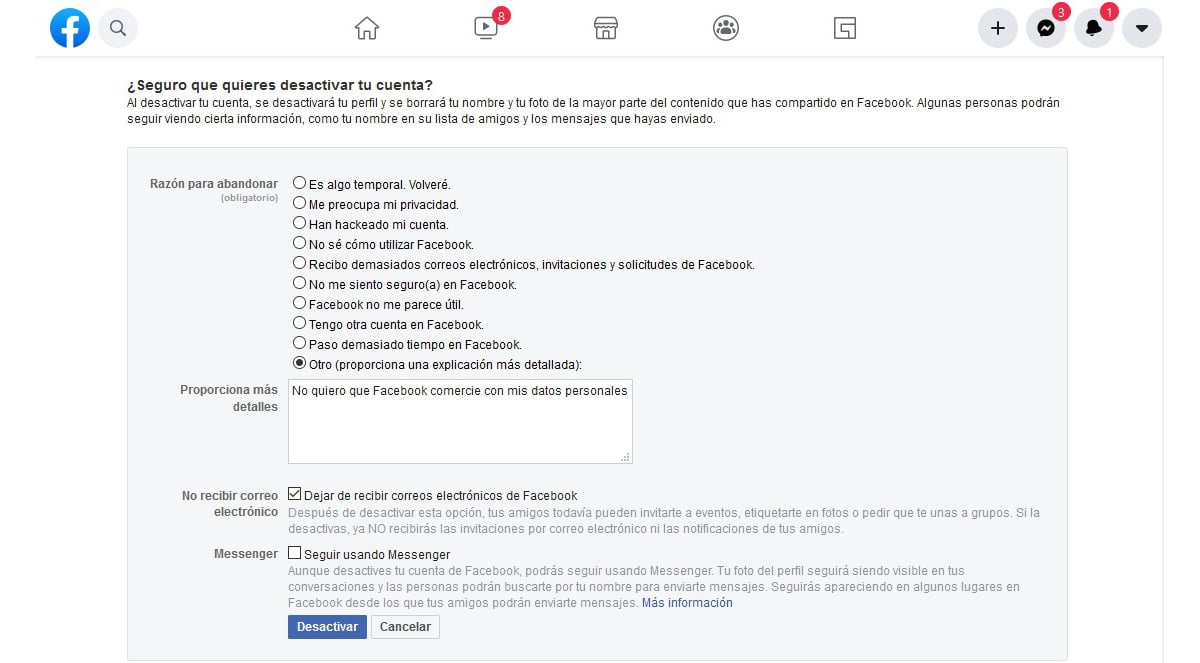
- Na záver musíme uviesť dôvod, prečo chceme účet dočasne deaktivovať (tento krok nemôžeme preskočiť). Máme tiež možnosť pridať ďalšie podrobnosti o dôvodoch, ktoré nás viedli k deaktivácii účtu.
- Aj keď účet deaktivujeme, naši priatelia a členovia rodiny nás môžu stále pozývať na udalosti, označovať nás na fotografiách a pozývať do skupín. Po deaktivácii účtu je možné tieto oznámenia dostávať iba prostredníctvom e-mailového účtu. Ak je to tak, nemali by sme začiarknuť toto políčko Prestaňte dostávať e-maily z Facebooku.
- Ak chceme naďalej používať platformu pre zasielanie správ Facebook, Messenger, musíme začiarknuť toto políčko Používajte Messenger aj naďalej. Profilová fotografia zostane rovnaká ako tá, ktorú sme používali v čase deaktivácie účtu.
- Nakoniec klikneme na deaktivovať. Zobrazí sa posledná správa, v ktorej si môžeme prečítať:
Deaktivácia vášho účtu deaktivuje váš profil a odstráni vaše meno a fotografiu z väčšiny obsahu, ktorý zdieľate na Facebooku. Niektorí ľudia budú aj naďalej vidieť určité informácie, napríklad vaše meno v zozname priateľov a správy, ktoré ste odoslali.
- Ak chcete pokračovať v deaktivácii účtu, kliknite na Deaktivovať teraz.
Ako znova aktivovať deaktivovaný účet na Facebooku
Proces reaktivácie nášho účtu na Facebooku je rovnako jednoduchý ako opätovné zadanie údajov o našom účte na platforme. V tom čase nám Facebook zobrazí správu, ktorá nás pozýva znova aktivovať účet ktoré sme predtým deaktivovali.
Ako odstrániť účet na Facebooku
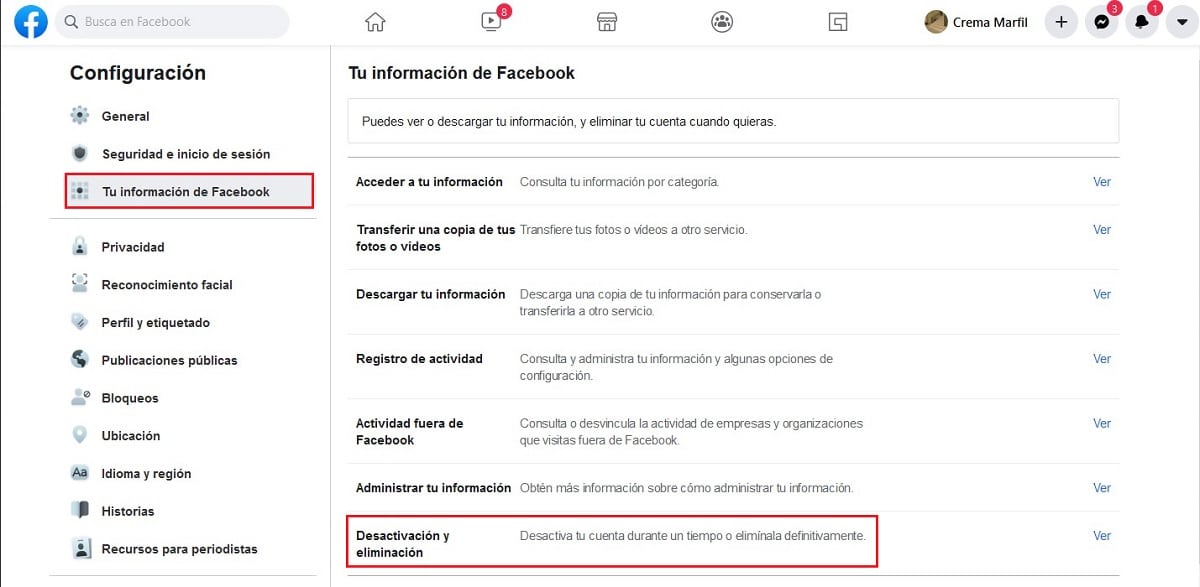
- Keď už sme na hlavnej stránke na Facebooku, dostaneme sa do možností konfigurácie kliknutím na náš obrázok a potom ďalej konfigurácia a ochrana osobných údajov - Nastavenie.
- V ľavom stĺpci kliknite na Vaše informácie na Facebooku. Teraz prejdeme do pravého stĺpca a klikneme na Deaktivácia a odstránenie.
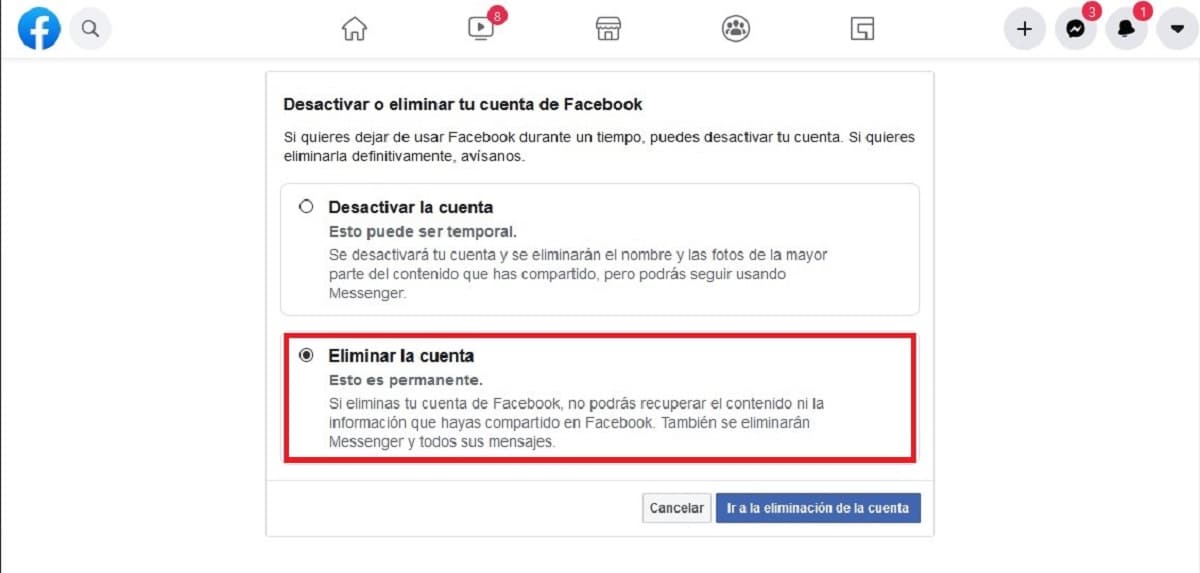
- Na ďalšej stránke kliknite na Odstrániť a prispôsobujeme sa Prejdite na odstránenie účtu.
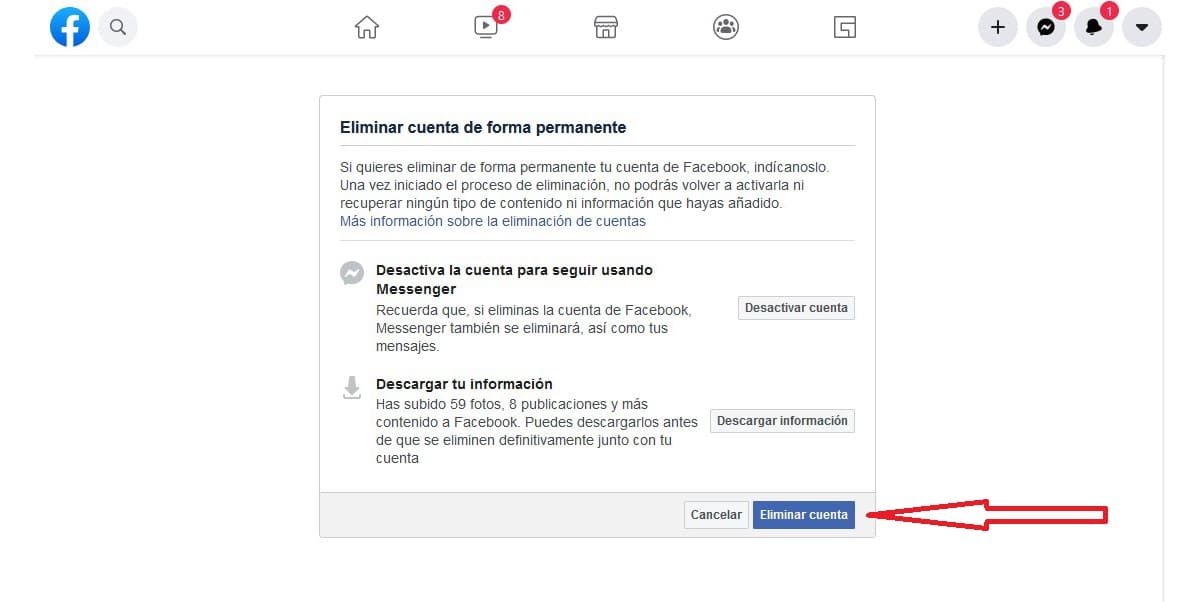
- Tu sú dve možnosti:
- Ak chcete pokračovať v používaní aplikácie Messenger, deaktivujte účet (proces, ktorý sme vysvetlili v predchádzajúcej časti)
- Stiahnite si svoje informácie (V prvej časti tohto článku sme vysvetlili, ako na to).
- Ak sme už zohľadnili dve možnosti, ktoré nám ponúka, kliknite na Odstrániť účet.
- Ďalej musíme potvrdiť, že sme oprávnenými vlastníkmi účtu zadaním nášho hesla a zobrazí sa nasledujúca správa:
Chystáte sa natrvalo odstrániť svoj účet. Ak máte všetko pripravené, kliknite na «Odstrániť účet». Od tejto chvíle máte 30 dní na opätovnú aktiváciu a zrušenie odstránenia. Po uplynutí tejto 30-dňovej lehoty sa začne proces odstraňovania a vy nebudete môcť obnoviť žiadny typ obsahu alebo informácií, ktoré ste pridali.

Od tohto momentu, máme 30 dní na vrátenie účtu, ktorý sme odstránili.
Ako obnoviť odstránený účet na Facebooku
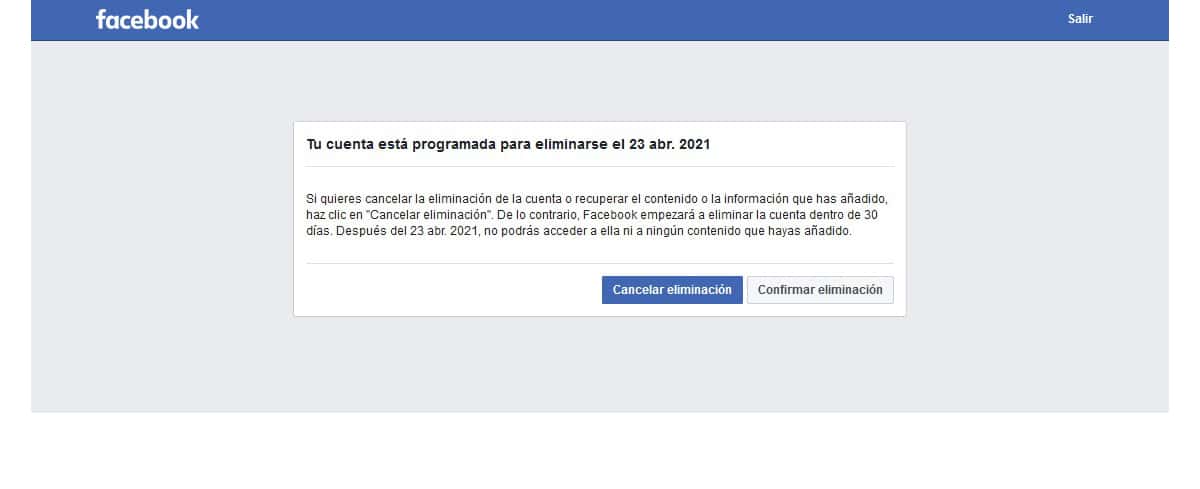
Od chvíle, keď potvrdíme, že chceme odstrániť účet na Facebooku, máme 30 dní na to, aby sme to dostali späť. Ak to chcete urobiť, stačí zadať použitý e-mailový účet a heslo.
Potom sa zobrazia dni zostávajúce do úplného odstránenia účtu. Ak chcete zrušiť odstránenie účtu, kliknite na Zrušiť odstránenie.
Ak uplynulo viac ako 30 dní, nebudete môcť obnoviť svoj účet na Facebooku a ak sa chcete vrátiť späť na platformu, budete musieť začínať od nuly.